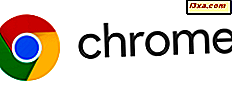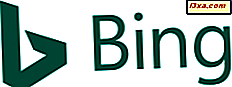In der letzten Woche erhielten viele Nutzer die App "Get Windows 10" auf ihren Geräten. In einem vorherigen Artikel haben wir die Schritte aufgeführt, die erforderlich sind, damit Sie ein kostenloses Windows 10-Upgrade für Ihr Gerät reservieren können. Es gibt jedoch auch viele Benutzer, die das nicht möchten oder einfach nicht das Symbol und die Benachrichtigungen der App sehen möchten. Dieser Artikel zeigt Ihnen, wie Sie das Symbol "Get Windows 10" aus dem Benachrichtigungsfeld entfernen oder es sogar vollständig deaktivieren können.
Wenn Sie nicht möchten, dass das Symbol "Get Windows 10" in der Taskleiste angezeigt wird, können Sie es ausblenden, deaktivieren oder sogar die App deinstallieren. Hier sind alle Methoden, die wir gefunden haben:
1. Verstecken Sie "Get Windows 10" und deaktivieren Sie die Benachrichtigungen
Um das Symbol und die Benachrichtigungen der App auszublenden, müssen Sie die Symbole im Infobereich anpassen. Klicken oder tippen Sie auf den kleinen Pfeil auf der linken Seite der Taskleiste. Dies sollte ein kleines Popup mit allen versteckten Symbolen öffnen. Auf der Unterseite befindet sich ein Link namens Anpassen . Klicken oder tippen Sie darauf.
Diese Aktion öffnet das Fenster " Benachrichtigungsbereichs-Symbole" . Suchen Sie im Inneren nach einem Symbol namens GWX (Get Windows 10) . Wählen Sie in der Spalte " Verhalten " die Option "Symbol und Benachrichtigungen ausblenden" .
Klicken oder tippen Sie auf OK. Das Symbol "Get Windows 10" und die Benachrichtigungen sollten nun ausgeblendet sein.
2. Verwenden Sie Task-Manager, um den GWX.exe-Prozess zu beenden
Diese Methode deaktiviert die "Get Windows 10" -App, wodurch das Symbol entfernt und die Benachrichtigungen deaktiviert werden. Das Beenden des Prozesses ist jedoch nur eine vorübergehende Lösung. Sobald Sie Ihr Windows-Gerät neu gestartet haben, wird der Prozess der App erneut gestartet, und das Symbol und die Benachrichtigungen werden erneut angezeigt.
Wenn Sie die App "Get Windows 10" nur vorübergehend deaktivieren möchten, starten Sie den Task-Manager und wechseln Sie in die Detailansicht.
Blättern Sie dann in der Registerkarte Prozesse, bis Sie den Prozess namens GWX gefunden haben . Klicke oder tippe auf seinen Namen, um ihn auszuwählen, und drücke dann Aufgabe beenden in der unteren rechten Ecke des Fensters.
3. Deinstallieren Sie "Get Windows 10"
Wenn Sie die "Get Windows 10" -App auf Ihrem Gerät nicht wirklich wollen, möchten Sie sie möglicherweise dauerhaft deinstallieren. Um dies zu tun, müssen Sie das Update mit dem Namen KB3035583 deinstallieren, das es an erster Stelle gebracht hat.
Starten Sie die Systemsteuerung, wechseln Sie zu Programme und klicken oder tippen Sie auf Installierte Updates anzeigen .
Suchen Sie im Fenster Installierte Updates nach dem KB3035583- Update. Sie können entweder nach unten scrollen, bis Sie es sehen, oder Sie können das Suchfeld von der oberen rechten Ecke des Fensters verwenden.
Wählen Sie das KB3035583- Update mit einem Klick oder einem Tippen aus und drücken Sie dann die Schaltfläche " Deinstallieren" oben in der Update-Liste.
Bestätigen Sie, dass Sie dieses Update deinstallieren möchten, und warten Sie, bis der Vorgang abgeschlossen ist. Starten Sie dann Ihr Gerät neu.
Jetzt ist die "Get Windows 10" -App vollständig von Ihrem System entfernt. Wir sind jedoch noch nicht fertig. Wenn Sie es nie wieder erhalten möchten, müssen Sie es auch vor Windows Update verstecken, damit es nicht erneut auf Ihrem Gerät installiert wird. In diesem Handbuch, das wir vor einiger Zeit veröffentlicht haben, finden Sie alle Details zum Blockieren eines Updates: Suchen Sie nach Windows Updates, erfahren Sie, was sie tun und blockieren Sie diejenigen, die Sie nicht benötigen.
ALTERNATIVE: Wir haben auch eine Desktop-Anwendung entdeckt, die Sie ausführen und verwenden können, um das Windows 10-Upgrade zu blockieren. Sie können hier lernen, wie es funktioniert: 3 Schritte zum Blockieren des Windows 10 Upgrade-Angebots mit Never10.
Fazit
Während viele Benutzer darauf erpicht sind, Windows 10 zu bekommen, gibt es Leute, die nicht wollen. Für sie ist die neue "Get Windows 10" -App einfach nervig, schlicht und einfach. Wenn Sie sich unter ihnen befinden, wissen Sie jetzt, wie Sie das Symbol und die Benachrichtigung der App loswerden oder sie sogar dauerhaft deaktivieren können. Wir hoffen, dass dieser Leitfaden für Sie nützlich war, und wenn Sie etwas über die "Get Windows 10" -App teilen möchten, zögern Sie nicht, uns einen Kommentar in das unten stehende Formular zu hinterlassen.